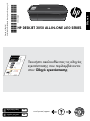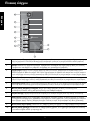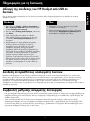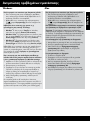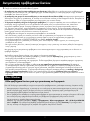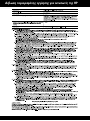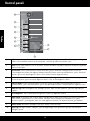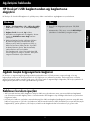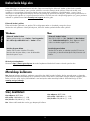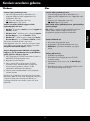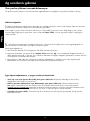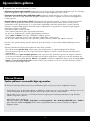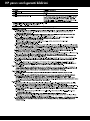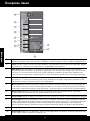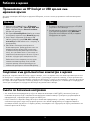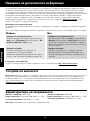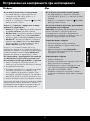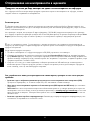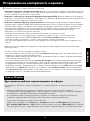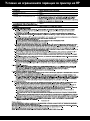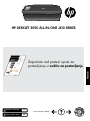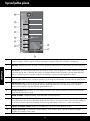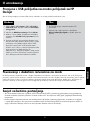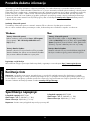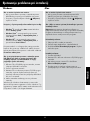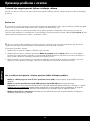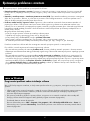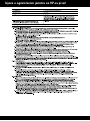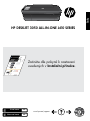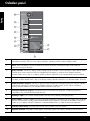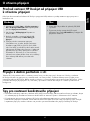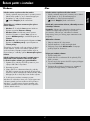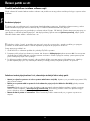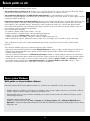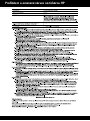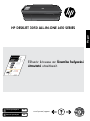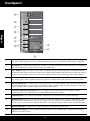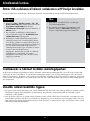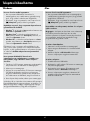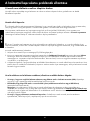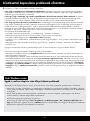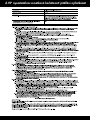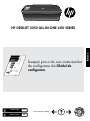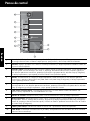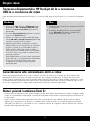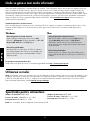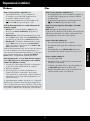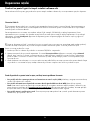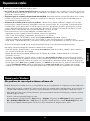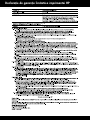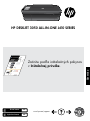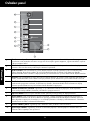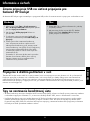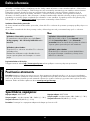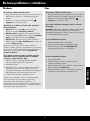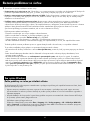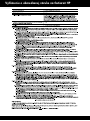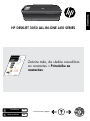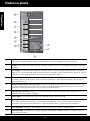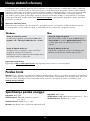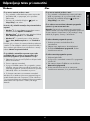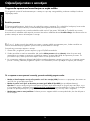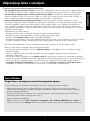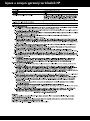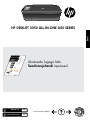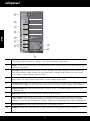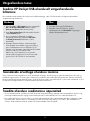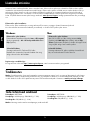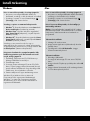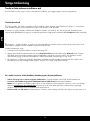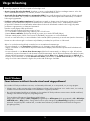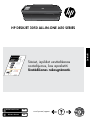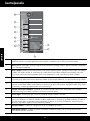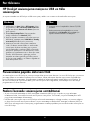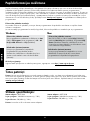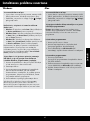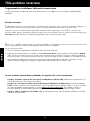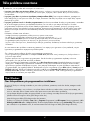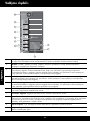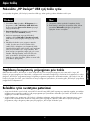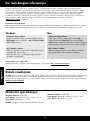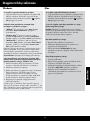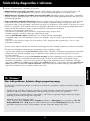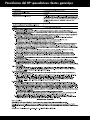HP Deskjet 3050 All-in-One Printer series - J610 Manualul utilizatorului
- Tip
- Manualul utilizatorului

HP DESKJET 3050 ALL-IN-ONE J610 SERIES
*CH376-90020*
*CH376-90020*
CH376-90020
© 2010 Hewlett-Packard Development Company, L.P.
Printed in [English]
Δοχείο μαύρης μελάνης
Δοχείο μελάνης τριών χρωμάτων
301
301
www.hp.com/support
Ξεκινήστε ακολουθώντας τις οδηγίες
εγκατάστασης που περιλαμβάνονται
στον Οδηγό εγκατάστασης.
Ελληνικά

2
Πίνακας ελέγχου
1
2
3
4
5
6
7
8
9
10
!
WIRELESS
Ελληνικά
Κουμπί και φωτεινή ένδειξη ενεργοποίησης: Ενεργοποιεί ή απενεργοποιεί τη συσκευή. Όταν η συσκευή είναι απενεργοποιημένη, μια ελάχιστη ποσότητα ενέργειας
συνεχίζει να χρησιμοποιείται. Για να διακόψετε κάθε παροχή ισχύος, απενεργοποιήστε τη συσκευή και, στη συνέχεια, αποσυνδέστε το καλώδιο τροφοδοσίας.
Άκυρο: Διακόπτει την τρέχουσα λειτουργία. Πραγματοποιεί επαναφορά στην προηγούμενη οθόνη του εκτυπωτή.
Πραγματοποιεί επαναφορά των ρυθμίσεων αντιγραφής στις προεπιλεγμένες ρυθμίσεις.
Γρήγορες φόρμες: Εμφανίζει το μενού Γρήγορες φόρμες στην οθόνη του εκτυπωτή. Χρησιμοποιήστε τα κουμπιά Επιλογής για να
επιλέξετε τη φόρμα που θέλετε να εκτυπώσετε. Εάν το μενού Γρήγορες φόρμες δεν εμφανιστεί όταν πατήσετε αυτό το κουμπί, πατήστε το
κουμπί Άκυρο μέχρι να δείτε την ένδειξη Εγκατάσταση στην οθόνη του εκτυπωτή και στη συνέχεια πατήστε το κουμπί Γρήγορες φόρμες.
Σάρωση: Εμφανίζει το μενού σάρωσης στην οθόνη του εκτυπωτή. Εάν αυτό το μενού δεν εμφανιστεί όταν πατήσετε αυτό το κουμπί,
πατήστε το κουμπί Άκυρο μέχρι να δείτε την ένδειξη Εγκατάσταση στον οθόνη του εκτυπωτή και στη συνέχεια πατήστε το κουμπί Σάρωση.
Κουμπί ασύρματης λειτουργίας: Εμφανίζει το μενού ασύρματης λειτουργίας στην οθόνη του εκτυπωτή. Εάν το μενού ασύρματης λειτουργίας δεν εμφανιστεί όταν πατήσετε
αυτό το κουμπί, πατήστε το κουμπί Άκυρο μέχρι να δείτε την ένδειξη Εγκατάσταση στον οθόνη του εκτυπωτή και στη συνέχεια πατήστε το κουμπί Ασύρματη λειτουργία.
Φωτεινή ένδειξη ασύρματης λειτουργίας: Δείχνει εάν υπάρχει ασύρματη σύνδεση. Ο εκτυπωτής είναι
συνδεδεμένος σε δίκτυο όταν η μπλε φωτεινή ένδειξη είναι σταθερά αναμμένη.
Κουμπιά επιλογής: Χρησιμοποιήστε αυτά τα κουμπιά για να επιλέξετε στοιχεία μενού στην οθόνη του εκτυπωτή.
Οθόνη εκτυπωτή: Εμφανίζει μενού για αντιγραφή, Γρήγορες φόρμες, ασύρματες συνδέσεις και άλλες δυνατότητες της συσκευής.
Για να εμφανίσετε τα διάφορα μενού, βεβαιωθείτε ότι στην οθόνη του εκτυπωτή εμφανίζεται η ένδειξη Εγκατάσταση πριν πατήσετε το
κουμπί Γρήγορες φόρμες, Σάρωση ή Ασύρματη λειτουργία. Πατώντας το κουμπί Άκυρο επιστρέφετε στην οθόνη εγκατάστασης.
Φωτεινές ενδείξεις δοχείων μελάνης: Υποδεικνύουν ότι η στάθμη της μελάνης είναι χαμηλή ή ότι υπάρχει πρόβλημα στα δοχεία μελάνης.
Φωτεινή ένδειξη προσοχής: Υποδεικνύει ότι υπάρχει εμπλοκή χαρτιού, ότι το χαρτί έχει εξαντληθεί στον εκτυπωτή
ή ότι κάποιο συμβάν απαιτεί την προσοχή σας.

3
Windows Mac
Σύνδεση σε πρόσθετους υπολογιστές δικτύου
Μπορείτε να διαμοιράσετε τον HP Deskjet σε άλλους υπολογιστές οι οποίοι είναι επίσης συνδεδεμένοι στο οικιακό σας
δίκτυο. Εάν ο HP Deskjet είναι ήδη συνδεδεμένος στο οικιακό σας δίκτυο και εγκατεστημένος σε έναν δικτυακό εκτυπωτή,
για κάθε πρόσθετο υπολογιστή χρειάζεστε μόνο να εγκαταστήσετε το λογισμικό HP Deskjet. Κατά την εγκατάσταση του
λογισμικού, το λογισμικό θα εντοπίσει αυτόματα τον HP Deskjet στο δίκτυο. Δεδομένου ότι ο HP Deskjet είναι ήδη
συνδεδεμένος στο δίκτυό σας, δεν χρειάζεται να τον διαμορφώσετε ξανά κατά την εγκατάσταση του λογισμικού HP Deskjet σε
πρόσθετους εκτυπωτές.
Αλλαγή της σύνδεσης του HP Deskjet από USB σε
δικτύου
Εάν την πρώτη φορά εγκαταστήσετε τον HP Deskjet με σύνδεση USB, μπορείτε αργότερα να την αλλάξετε σε σύνδεση
ασύρματου δικτύου.
Πληροφορίες για τη δικτύωση
Συμβουλές ρύθμισης ασύρματης λειτουργίας
• Εάν έχετε ασύρματο δρομολογητή με κουμπί WiFi Protected Setup (WPS), πατήστε το κουμπί κατά την αρχική ρύθμιση για
ασύρματη σύνδεση με τον εκτυπωτή σας. Δείτε την τεκμηρίωση του δρομολογητή για να μάθετε εάν ο δρομολογητής σας
διαθέτει κουμπί WPS.
• Όταν η σύνδεση μεταξύ του HP Deskjet και του ασύρματου δρομολογητή είναι επιτυχής, η μπλε φωτεινή ένδειξη
ασύρματης λειτουργίας στον εκτυπωτή ανάβει και παραμένει αναμμένη. Εάν ο δρομολογητής σας δεν υποστηρίζει WiFi
Protected Setup (WPS) ή η σύνδεση WPS δεν είναι επιτυχής, η εγκατάσταση του λογισμικού θα σας καθοδηγήσει για τη
δημιουργία ασύρματης σύνδεσης για τον HP Deskjet.
1. Κάντε κλικ στο Έναρξη > Όλα τα προγράμματα >
HP > HP Deskjet 3050 J610 series και στη συνέχεια
επιλέξτε Σύνδεση νέου εκτυπωτή.
2. Από την οθόνη Επιλογή συνδεσιμότητας, κάντε κλικ
στο Δίκτυο.
3. Όταν σας ζητηθεί να συνδέσετε το καλώδιο
USB, ελέγξτε το πλαίσιο ελέγχου για να δείτε εάν
το καλώδιο USB είναι ήδη συνδεδεμένο για να
συνεχίσετε.
4.
Χρησιμοποιήστε τον οδηγό ρύθμισης ασύρματης
σύνδεσης. Πρέπει να γνωρίζετε το όνομα του
ασύρματου δικτύου σας (SSID) και τον κωδικό
πρόσβασης ασύρματης λειτουργίας (φράση
πρόσβασης WPA ή κλειδί WEP) εάν χρησιμοποιείτε
κάποια από αυτές τις μεθόδους ασφάλειας ασύρματης
λειτουργίας. Σε κάποιες περιπτώσεις, το λογισμικό
ενδέχεται να μπορεί να βρει αυτά τα στοιχεία
.
1. Εισαγάγετε το CD της συσκευής στη μονάδα
CD/DVD του υπολογιστή.
2. Από την επιφάνεια εργασίας, ανοίξτε το CD, κάντε
διπλό κλικ στο Πρόγραμμα εγκατάστασης HP και
ακολουθήστε τις οδηγίες στην οθόνη.
Σημείωση: Όταν τελειώσετε, θα έχετε ένα εικονίδιο
USB και ένα εικονίδιο δικτύου για τον εκτυπωτή σας
στο φάκελο εκτυπωτών. Μπορείτε να επιλέξετε να
κρατήσετε ή να διαγράψετε το εικονίδιο USB του
εκτυπωτή.
Ελληνικά

4
Χρήση μελάνης
Σημείωση: Κατά τη διαδικασία εκτύπωσης χρησιμοποιείται μελάνη από τα δοχεία με διάφορους τρόπους, όπως στη
διαδικασία εκκίνησης, που προετοιμάζει τη συσκευή και τα δοχεία μελάνης για εκτύπωση και στη συντήρηση της κεφαλής
εκτύπωσης, που διατηρεί τα ακροφύσια καθαρά και τη ροή της μελάνης ομαλή. Επίσης, παραμένει στο δοχείο ένα υπόλειμμα
της μελάνης αφού αυτή εξαντληθεί. Για περισσότερες πληροφορίες, δείτε www.hp.com/go/inkusage.
Βρείτε περισσότερες πληροφορίες
Προδιαγραφές τροφοδοσίας:
Τροφοδοτικό: 0957-2286
Τάση εισόδου: 100-240Vac (+/- 10%)
Συχνότητα εισόδου: 50/60 Hz (+/- 3 Hz)
Σημείωση: Χρησιμοποιείτε τη συσκευή μόνο με το τροφοδοτικό που παρέχεται από την HP.
Windows: Mac:
Για πληροφορίες εγκατάστασης δείτε τον Οδηγό εγκατάστασης. Όλες οι άλλες πληροφορίες για τη συσκευή υπάρχουν
στην ηλεκτρονική Βοήθεια και στο αρχείο Readme. Η ηλεκτρονική Βοήθεια εγκαθίσταται αυτόματα κατά την εγκατάσταση
του λογισμικού του εκτυπωτή. Η ηλεκτρονική Βοήθεια περιλαμβάνει οδηγίες σχετικά με τις λειτουργίες της συσκευής και
την αντιμετώπιση προβλημάτων. Επίσης παρέχει προδιαγραφές του προϊόντος, ανακοινώσεις νομικού περιεχομένου,
περιβαλλοντικές και κανονιστικές πληροφορίες, καθώς και πληροφορίες υποστήριξης. Το αρχείο Readme περιέχει
στοιχεία επικοινωνίας με την υπηρεσία υποστήριξης της HP, απαιτήσεις του λειτουργικού συστήματος και τις πιο πρόσφατες
ενημερώσεις για τις πληροφορίες της συσκευής σας. Για υπολογιστές χωρίς μονάδα CD/DVD, επισκεφθείτε την τοποθεσία
www.hp.com/support για λήψη και εγκατάσταση του λογισμικού του εκτυπωτή.
Εγκατάσταση της ηλεκτρονικής Βοήθειας
Έπειτα από την εγκατάσταση του λογισμικού, κάντε κλικ
στην επιλογή Έναρξη > Όλα τα προγράμματα >
HP >
HP Deskjet 3050 J610 series
>
Βοήθεια.
Εύρεση αρχείου Readme
Τοποθετήστε το CD λογισμικού. Στο CD του λογισμικού
εντοπίστε το αρχείο ReadMe.chm. Κάντε κλικ στο
ReadMe.chm για να το ανοίξετε και στη συνέχεια επιλέξτε
ReadMe στη γλώσσα σας.
Εύρεση αρχείου Readme
Τοποθετήστε το CD λογισμικού και κάντε διπλό κλικ στο
φάκελο Read Me που βρίσκεται στο ανώτερο επίπεδο
του CD λογισμικού.
Εύρεση ηλεκτρονικής Βοήθειας
Για να εγκαταστήσετε την ηλεκτρονική Βοήθεια, τοποθετήστε το CD λογισμικού στον υπολογιστή σας και ακολουθήστε τις
οδηγίες στην οθόνη.
Εύρεση ηλεκτρονικής Βοήθειας
Mac OS X v10.5 και v10.6: Από το μενού Help, επιλέξτε
Mac Help. Στο Help Viewer κάντε κλικ και κρατήστε
πατημένο το κουμπί Home και στη συνέχεια επιλέξτε τη
Βοήθεια για τη συσκευή σας.
Εγγραφή του HP Deskjet
Εξασφαλίστε ταχύτερη εξυπηρέτηση και ειδοποιήσεις υποστήριξης πραγματοποιώντας εγγραφή στη διεύθυνση
http://www.register.hp.com.
Τροφοδοτικό: 0957-2290
Τάση εισόδου: 200-240Vac (+/- 10%)
Συχνότητα εισόδου: 50/60 Hz (+/- 3 Hz)
Εάν έχετε εγκαταστήσει το λογισμικό ως λήψη από το web, η ηλεκτρονική Βοήθεια είναι ήδη εγκατεστημένη με το λογισμικό.
Ελληνικά

5
Αντιμετώπιση προβλημάτων εγκατάστασης
Windows: Mac:
Εάν δεν μπορείτε να εκτυπώσετε μια δοκιμαστική σελίδα:
• Εάν ο εκτυπωτής σας είναι συνδεδεμένος απευθείας
στον υπολογιστή με καλώδιο USB, βεβαιωθείτε ότι οι
συνδέσεις καλωδίων είναι ασφαλείς.
• Βεβαιωθείτε ότι ο εκτυπωτής είναι ενεργοποιημένος.
Το
[κουμπί Ενεργοποίηση] θα είναι αναμμένο και
πράσινο.
Εάν ο εκτυπωτής σας είναι συνδεδεμένος απευθείας με
καλώδιο USB και δεν μπορείτε παρόλα αυτά να εκτυπώσετε
ή εάν η εγκατάσταση λογισμικού των Windows αποτύχει:
Εάν δεν μπορείτε να εκτυπώσετε μια δοκιμαστική σελίδα:
Για να καταργήσετε την εγκατάσταση του λογισμικού:
1. Αποσυνδέστε τη συσκευή HP από τον υπολογιστή σας.
2. Ανοίξτε το φάκελο Applications: Hewlett-Packard.
3. Κάντε διπλό κλικ στο Πρόγραμμα κατάργησης
εγκατάστασης HP. Ακολουθήστε τις οδηγίες που
εμφανίζονται στην οθόνη.
1.
Αφαιρέστε το CD από τη μονάδα CD/DVD του υπολογιστή σας
και έπειτα αποσυνδέστε το καλώδιο USB από τον υπολογιστή
.
2. Επανεκκινήστε τον υπολογιστή.
3.
Τοποθετήστε το CD με το λογισμικό του εκτυπωτή στη μονάδα
CD/DVD του υπολογιστή και στη συνέχεια ακολουθήστε τις
οδηγίες της οθόνης για να εγκαταστήσετε το λογισμικό του
εκτυπωτή. Μην συνδέσετε το καλώδιο USB μέχρι να σας ζητηθεί
.
4. Μόλις ολοκληρωθεί η εγκατάσταση, επανεκκινήστε τον
υπολογιστή.
Βεβαιωθείτε ότι ο εκτυπωτής έχει οριστεί ως η
προεπιλεγμένη σας συσκευή εκτύπωσης:
• Windows
®
7:
Από το μενού Έναρξη των Windows,
κάντε κλικ στην επιλογή Συσκευές και εκτυπωτές
.
• Windows Vista
®
:
Στη γραμμή εργασιών των Windows, κάντε
κλικ στο κουμπί Έναρξη, στη συνέχεια κάντε κλικ στην επιλογή
Πίνακας Ελέγχου και έπειτα κλικ στην επιλογή Εκτυπωτές
.
• Windows XP
®
:
Στη γραμμή εργασιών των Windows, κάντε
κλικ στο κουμπί Έναρξη, στη συνέχεια κάντε κλικ στην επιλογή
Πίνακας Ελέγχου και έπειτα κλικ στην επιλογή Εκτυπωτές και φαξ
.
• Εάν ο εκτυπωτής σας είναι συνδεδεμένος στον
υπολογιστή με καλώδιο USB, βεβαιωθείτε ότι οι
συνδέσεις καλωδίων είναι ασφαλείς.
• Βεβαιωθείτε ότι ο εκτυπωτής είναι ενεργοποιημένος.
Το
[κουμπί Ενεργοποίηση] θα είναι αναμμένο και
πράσινο.
Για να εγκαταστήσετε το λογισμικό:
1. Συνδέστε το καλώδιο USB.
2. Εισαγάγετε το CD του λογισμικού HP στη μονάδα
CD/DVD του υπολογιστή σας.
3. Από την επιφάνεια εργασίας, ανοίξτε το CD και
έπειτα κάντε διπλό κλικ στην επιλογή Πρόγραμμα
κατάργησης εγκατάστασης HP.
4. Ακολουθήστε τις οδηγίες στην οθόνη και τις έντυπες
οδηγίες εγκατάστασης που συνόδευαν τη συσκευή HP.
Εάν εξακολουθείτε να μην μπορείτε να εκτυπώσετε, καταργήστε
την εγκατάσταση του λογισμικού και εγκαταστήστε το ξανά:
Σημείωση: Το πρόγραμμα κατάργησης εγκατάστασης
καταργεί όλα τα στοιχεία του λογισμικού HP που αφορούν
τη συσκευή. Το πρόγραμμα κατάργησης εγκατάστασης δεν
καταργεί στοιχεία που χρησιμοποιούνται από κοινού με
άλλα προϊόντα ή προγράμματα.
Βεβαιωθείτε ότι ο εκτυπωτής σας έχει ένα σημάδι ελέγχου
στον κύκλο δίπλα του. Εάν ο εκτυπωτής σας δεν έχει
οριστεί ως ο προεπιλεγμένος, κάντε δεξί κλικ στο εικονίδιο
του εκτυπωτή και επιλέξτε Ορισμός ως προεπιλεγμένου
εκτυπωτή από το μενού.
Οι ονομασίες Windows XP και Windows Vista είναι
σήματα κατατεθέντα της Microsoft Corporation στις ΗΠΑ. Η
ονομασία Windows 7 είναι σήμα κατατεθέν ή εμπορικό σήμα
της Microsoft Corporation στις ΗΠΑ ή/και σε άλλες χώρες.
Ελληνικά

6
Η συσκευή δεν είναι δυνατόν να εντοπιστεί κατά την εγκατάσταση του λογισμικού
Εάν το λογισμικό HP δεν είναι σε θέση να εντοπίσει τη συσκευή σας στο δίκτυο κατά την εγκατάσταση του λογισμικού,
ακολουθήστε τα εξής βήματα αντιμετώπισης προβλημάτων:
1: Δείτε εάν η συσκευή έχει συνδεθεί στο δίκτυο πατώντας το κουμπί ασύρματης λειτουργίας. Εάν ο εκτυπωτής είναι σε
αδράνεια, ενδέχεται να χρειαστεί να πατήσετε το κουμπί ασύρματης λειτουργίας δύο φορές για να εμφανίσετε το μενού
ασύρματης σύνδεσης.
Εάν ο εκτυπωτής είναι συνδεδεμένος, θα δείτε τη διεύθυνση IP (για παράδειγμα 192.168.0.3) στην οθόνη του εκτυπωτή.
Εάν ο εκτυπωτής δεν είναι συνδεδεμένος, θα δείτε την ένδειξη Χωρίς σύνδεση στην οθόνη του εκτυπωτή. Από την οθόνη του
εκτυπωτή, επιλέξτε Εκτύπωση αναφορών για να εκτυπώσετε τη σελίδα ελέγχου δικτύου και τη σελίδα πληροφοριών δικτύου.
Ασύρματες συνδέσεις
Αντιμετώπιση προβλημάτων δικτύου
2: Εάν διαπιστώσατε στο Βήμα 1 ότι η συσκευή δεν είναι συνδεδεμένη στο δίκτυο και αυτή είναι η πρώτη φορά που
εγκαθιστάτε τη συσκευή, θα πρέπει να ακολουθήσετε τις οδηγίες στην οθόνη κατά την εγκατάσταση του λογισμικού για να
συνδέσετε τη συσκευή με το δίκτυο.
Για να συνδέσετε τη συσκευή με το δίκτυο
1. Τοποθετήστε το CD λογισμικού της συσκευής στη μονάδα CD/DVD του υπολογιστή.
2. Ακολουθήστε τις οδηγίες που εμφανίζονται στην οθόνη του υπολογιστή. Στην οθόνη Επιλογή σύνδεσης, επιλέξτε Δίκτυο.
Στη συνέχεια, όταν σας ζητηθεί, συνδέστε προσωρινά ένα καλώδιο USB μεταξύ του συνδεδεμένου στο δίκτυο υπολογιστή
και του εκτυπωτή για να δημιουργήσετε μια σύνδεση. Εάν η σύνδεση αποτύχει, ακολουθήστε τα μηνύματα με τις οδηγίες
διόρθωσης του προβλήματος και δοκιμάστε ξανά.
3. Όταν ολοκληρωθεί η εγκατάσταση, θα σας ζητηθεί να αποσυνδέσετε το καλώδιο USB και να ελέγξετε την σύνδεση
ασύρματου δικτύου. Μόλις η συσκευή συνδεθεί επιτυχώς στο δίκτυο, εγκαταστήστε το λογισμικό σε κάθε υπολογιστή που
θα χρησιμοποιήσει τη συσκευή μέσω δικτύου.
Εάν η συσκευή δεν μπορεί να συνδεθεί στο δίκτυο, ελέγξτε μήπως έχει προκύψει κάποιο από τα παρακάτω
συνήθη προβλήματα:
• Ίσως επιλέξατε λάθος δίκτυο ή πληκτρολογήσατε λανθασμένα το όνομα του δικτύου (SSID). Ελέγξτε και βεβαιωθείτε ότι
έχετε εισαγάγει το ίδιο SSID με αυτό που χρησιμοποιεί ο υπολογιστής.
• Ίσως πληκτρολογήσατε λανθασμένα τον κωδικό πρόσβασης ασύρματης λειτουργίας (φράση πρόσβασης WPA ή WEP)
(εάν χρησιμοποιείτε κρυπτογράφηση).
Σημείωση: Εάν το όνομα του δικτύου ή ο κωδικός πρόσβασης ασύρματης λειτουργίας δεν εντοπίζονται αυτόματα κατά
την εγκατάσταση και εάν δεν τα γνωρίζετε, μπορείτε να κάνετε λήψη μιας εφαρμογής από την τοποθεσία
www.hp.com/go/networksetup, η οποία μπορεί να σας βοηθήσει να τα εντοπίσετε. Αυτή η εφαρμογή λειτουργεί μόνο με
τον Windows Internet Explorer και είναι διαθέσιμη μόνο στα αγγλικά.
• Ίσως υπάρχει πρόβλημα με τον δρομολογητή. Δοκιμάστε να κάνετε επανεκκίνηση στη συσκευή και στον δρομολογητή,
απενεργοποιώντας τα και ενεργοποιώντας τα ξανά.
Ελληνικά

7
3: Ελέγξτε και επιλύστε τα ακόλουθα πιθανά ζητήματα:
• Ο υπολογιστής σας ίσως δεν είναι συνδεδεμένος στο δίκτυό σας. Βεβαιωθείτε ότι ο υπολογιστής είναι συνδεδεμένος στο
ίδιο δίκτυο με τον HP Deskjet. Εάν, για παράδειγμα, έχετε συνδεθεί ασύρματα, ο υπολογιστής μπορεί να έχει συνδεθεί
κατά λάθος στο δίκτυο του γείτονα.
• Ο υπολογιστής σας μπορεί να είναι συνδεδεμένος σε ένα εικονικό ιδιωτικό δίκτυο (VPN). Απενεργοποιήστε προσωρινά το
VPN προτού συνεχίσετε την εγκατάσταση. Η σύνδεση σε ένα VPN είναι σύνδεση σε ένα διαφορετικό δίκτυο. Θα πρέπει να
αποσυνδέσετε το VPN για να έχετε πρόσβαση στη συσκευή μέσω του οικιακού δικτύου.
• Το λογισμικό ασφαλείας ενδέχεται να δημιουργεί προβλήματα. Το λογισμικό ασφαλείας που είναι συνδεδεμένο στον
υπολογιστή σας έχει σχεδιαστεί για να τον προστατεύει από απειλές εκτός του οικιακού δικτύου σας. Μια σουίτα
λογισμικού ασφαλείας μπορεί να περιέχει διάφορους τύπους λογισμικού όπως λογισμικό προστασίας κατά των
ιών, λογισμικό anti-spyware, τείχος προστασίας και εφαρμογές γονικού ελέγχου. Τα τείχη προστασίας ενδέχεται να
μπλοκάρουν την επικοινωνία μεταξύ συσκευών συνδεδεμένων στο οικιακό σας δίκτυο και να προκαλέσουν προβλήματα
κατά τη χρήση συσκευών όπως δικτυακών εκτυπωτών και σαρωτών.
Αντιμετώπιση προβλημάτων δικτύου
Μόνο Windows
Εάν ο HP Deskjet έχει εγκατασταθεί με επιτυχία και αντιμετωπίζετε προβλήματα όπως η αδυναμία εκτύπωσης, δοκιμάστε τα εξής:
Άλλα προβλήματα δικτύου μετά την εγκατάσταση του λογισμικού
• Απενεργοποιήστε το δρομολογητή, τη συσκευή και τον υπολογιστή και έπειτα επανενεργοποιήστε τα με αυτή τη σειρά:
πρώτα το δρομολογητή, έπειτα τη συσκευή και τέλος τον υπολογιστή. Ορισμένες φορές η απενεργοποίηση και
επανενεργοποίηση θα διορθώσει ένα θέμα επικοινωνίας δικτύου.
• Εάν το πρόβλημα δεν επιλύθηκε με τα προηγούμενα βήματα και έχετε εγκαταστήσει με επιτυχία το λογισμικό HP Deskjet
στον υπολογιστή σας, πραγματοποιήστε εκτέλεση του βοηθητικού προγράμματος διαγνωστικών δικτύου.
Τα προβλήματα που ενδέχεται να αντιμετωπίσετε περιλαμβάνουν τα ακόλουθα:
- Δεν είναι δυνατή η εύρεση του εκτυπωτή στο δίκτυο κατά την εγκατάσταση του λογισμικού του εκτυπωτή.
- Δεν μπορείτε να εκτυπώσετε με το συγκεκριμένο εκτυπωτή παρά το γεγονός ότι μπορούσατε μία ημέρα πριν.
- Ο εκτυπωτής εμφανίζεται ως ΕΚΤΟΣ ΣΥΝΔΕΣΗΣ στο φάκελο εκτυπωτές και φαξ.
- Το λογισμικό δείχνει ότι η κατάσταση του εκτυπωτή είναι “αποσυνδεμένος” παρά το γεγονός ότι ο εκτυπωτής είναι
συνδεδεμένος στο δίκτυο.
- Εάν έχετε συσκευή All-in-One, κάποιες δυνατότητες λειτουργούν, όπως η εκτύπωση, ενώ κάποιες άλλες δεν λειτουργούν,
όπως η σάρωση.
Μια γρήγορη τεχνική αντιμετώπισης προβλημάτων είναι να απενεργοποιήσετε το τείχος προστασίας και να δείτε εάν το
πρόβλημα παραμένει.
Ακολουθούν μερικές βασικές οδηγίες για τη χρήση του λογισμικού ασφαλείας:
- Εάν το τείχος προστασίας σας διαθέτει μια ρύθμιση η οποία ονομάζεται αξιόπιστη ζώνη, χρησιμοποιήστε την όταν ο
υπολογιστής σας συνδεθεί στο οικιακό δίκτυο.
- Διατηρείτε το τείχος προστασίας σας ενημερωμένο. Πολλοί προμηθευτές λογισμικού ασφαλείας παρέχουν ενημερώσεις
που διορθώνουν γνωστά προβλήματα.
- Εάν το τείχος προστασίας σας διαθέτει τη ρύθμιση να μην εμφανίζονται μηνύματα προειδοποίησης, θα πρέπει να
την απενεργοποιήσετε. Κατά την εγκατάσταση του λογισμικού HP και τη χρήση του εκτυπωτή HP, ενδέχεται να βλέπετε
μηνύματα προειδοποίησης από το λογισμικό τείχους προστασίας. Θα πρέπει να αποδέχεστε οποιοδήποτε λογισμικό HP
που προκαλεί μια προειδοποίηση. Το μήνυμα προειδοποίησης ενδέχεται να παρέχει επιλογές για αποδοχή, παραχώρηση
άδειας ή κατάργηση αποκλεισμού. Επίσης, εάν η προειδοποίηση έχει επιλογή υπενθύμιση αυτής της ενέργειας ή
δημιουργία κανόνα, ορίστε την. Με αυτόν τον τρόπο το τείχος προστασίας μαθαίνει τί μπορεί να εμπιστεύεται στο οικιακό
σας δίκτυο.
Για να εντοπίσετε το εργαλείο διαγνωστικών δικτύου
Μεταβείτε στην ηλεκτρονική Βοήθεια: Έναρξη > Προγράμματα ή Όλα τα προγράμματα > HP > HP Deskjet 3050 J610
series > Βοήθεια. Στην ηλεκτρονική βοήθεια, πραγματοποιήστε αναζήτηση της λέξης Δικτύωση. Στη συνέχεια κάντε
κλικ στη σύνδεση που παρέχεται για να μεταβείτε στο εργαλείο διαγνωστικών δικτύου.
Ελληνικά

Δήλωση περιορισμένης εγγύησης για εκτυπωτές της HP

10
Kontrol paneli
1
2
3
4
5
6
7
8
9
10
!
WIRELESS
Türkçe
Açık düğmesi ve ışığı: Ürünü açar veya kapatır. Ürün kapalıyken asgari düzeyde olsa dahi, aygıt yine de güç
kullanır. Gücü tamamen kesmek için ürünü kapatın, sonra da güç kablosunu prizden çekin.
İptal: Geçerli işlemi durdurur. Sizi önceki yazıcı ekranına döndürür. Kopyalama ayarlarını varsayılan kopyalama
ayarlarına döndürür.
Hızlı Formlar: Yazıcı ekranında Hızlı Formlar menüsünü gösterir. Yazdırmak istediğiniz formu seçmek için
Seçim düğmelerini kullanın. Bu düğmeye bastığınızda Hızlı Formlar menüsü görüntülenmezse, yazıcı ekranında
Ayarlar’ı görene dek İptal düğmesine basın, sonra da Hızlı Formlar düğmesine basın.
Tara: Yazıcı ekranında tara menüsünü gösterir. Bu düğmeye bastığınızda bu menü görüntülenmezse, yazıcı
ekranında Ayarlar’ı görene dek İptal düğmesine basın, sonra da Tara düğmesine basın.
Kablosuz düğmesi: Yazıcı ekranında kablosuz menüsünü gösterir. Bu düğmeye bastığınızda kablosuz menüsü
görüntülenmezse, yazıcı ekranında Ayarlar’ı görene dek İptal düğmesine basın, sonra da Kablosuz düğmesine basın.
Kablosuz ışığı: Kablosuz bağlantı olup olmadığını gösterir. Mavi ışık sabit yanarken, yazıcı bir ağa kablosuz
bağlıdır.
Seçim düğmeleri: Yazıcı ekranında menü öğelerini seçmek için düğmeleri kullanın.
Yazıcı ekranı: Kopyalama, Hızlı Formlar, kablosuz bağlantılar ve diğer ürün özellikleri için menüleri görüntüler.
Farklı menüleri görüntülemek için, Hızlı Formlar, Tara veya Kablosuz düğmesine basmadan önce yazıcı
ekranının Ayarlar’ı gösterdiğinden emin olun. İptal düğmesine basmak, sizi Ayarlar ekranına geri döndürür.
Kartuş ışıkları: Mürekkebin azaldığını veya yazıcı kartuşu sorununu belirtir.
Uyarı ışığı: Bir kağıt sıkışması olduğunu, yazıcıda kağıt bittiğini veya ilgilenmeniz gereken bazı durumlar
olduğunu gösterir.

11
Windows Mac
Ağdaki başka bilgisayarlara bağlanın
HP Deskjet’i ev ağınıza bağlı diğer bilgisayarlarla paylaşabilirsiniz. HP Deskjet zaten ev ağınıza bağlı ve bir ağ
bilgisayarına kuruluysa, HP Deskjet yazılımını ek her bilgisayar için yüklemeniz yeterlidir. Yazılım yüklemesi sırasında,
yazılım HP Deskjet’i ağda otomatik olarak görür. HP Deskjet zaten ev ağınıza bağlı olduğundan, HP Deskjet yazılımını ek
bilgisayarlara yüklerken onu tekrar yapılandırmanız gerekmez.
HP Deskjet’i USB bağlantısından ağ bağlantısına
değiştirin
HP Deskjet’i ilk olarak USB bağlantısı ile yüklediyseniz, daha sonra kablosuz ağ bağlantısına çevirebilirsiniz.
Ağ iletişimi hakkında
Kablosuz kurulum ipuçları
• WiFi Korumalı Kurulum (WPS) düğmesine sahip bir kablosuz yönlendiriciniz varsa, yazıcınıza kablosuz bağlanmak
için ilk kurulum sırasında düğmeye basın. Yönlendiricinizde WPS düğmesi olup olmadığını belirlemek için yönlendirici
belgelerine bakın.
• HP Deskjet ile kablosuz yönlendirici arasında başarıyla bir kablosuz bağlantı kurulduğunda, yazıcının üzerindeki mavi
kablosuz ışığı yanar ve öyle kalır. Yönlendiriciniz WiFi Korumalı Kurulum’u (WPS) desteklemiyorsa veya WPS başarıyla
bağlanmazsa, yazılım yüklemesi, HP Deskjet için kablosuz bir bağlantı kurma konusunda size yol gösterecektir.
1. Başlat > Tüm Programlar > HP > HP Deskjet 3050
J610 series’i tıklatın, sonra da Yeni Yazıcı Bağla’yı
seçin.
2. Bağlantı Tercihi ekranında, Ağ’ı tıklatın.
3. USB kablosunu bağlamanız istendiğinde, devam
etmek için USB kablosu zaten bağlı kutusunu
işaretleyin.
4. Kablosuz bağlantı kurulum sihirbazını kullanın.
Bu kablosuz güvenlik yöntemlerinden birini
kullanıyorsanız, kablosuz ağ adınızı (SSID) ve
Kablosuz Parolanızı (WPA parolası veya WEP
anahtarı) bilmeniz gerekir. Bazı durumlarda,
yazılım bunları sizin için bulabilir.
1. Ürün CD’sini bilgisayara yerleştirin. CD/DVD
sürücü.
2. Masaüstünde, CD’yi açın, sonra da HP Yükleyici’ı
çift tıklatın ve ekrandaki yönergeleri izleyin.
Not: Bitirdiğinizde, yazıcı klasöründe hem USB
hem de ağ yazıcısı simgesi olacaktır. USB yazıcı
simgesini bırakabilir veya silebilirsiniz.
Türkçe

12
Mürekkep kullanımı
Not: Kartuşta bulunan mürekkep, yazdırma sırasında bir dizi farklı biçimde kullanılır; bunlar arasında aygıtı ve kartuşları
yazdırmaya hazırlayan başlatma işlemi ile püskürtme uçlarını temiz tutan ve mürekkebin düzgün akmasını sağlayan yazıcı
kafası servisi de vardır. Ayrıca, kullanıldıktan sonra kartuşta bir miktar mürekkep kalabilir. Daha fazla bilgi için bkz.
www.hp.com/go/inkusage.
Daha fazla bilgi alın
Güç özellikleri:
Güç adaptörü: 0957-2286
Giriş voltajı: 100-240Vac (+/- %10)
Giriş frekansı: 50/60 Hz (+/- 3 Hz)
Not: Yalnızca HP tarafından verilen güç adaptörüyle kullanın.
Windows: Mac:
Daha fazla bilgi için Kurulum Kılavuzu’na bakın. Diğer tüm ürün bilgileri elektronik Yardım ve Benioku dosyasında
bulunabilir. Elektronik Yardım, yazıcı yazılımı yüklemesi sırasında otomatik olarak yüklenir. Elektronik Yardım, ürün
özellikleri ve sorun giderme yönergelerini kapsar. Ayrıca ürün teknik özelliklerini, yasal bildirimleri, çevresel, yasal
düzenleme ve destek bilgilerini de kapsar. Benioku dosyasında HP destek başvuru bilgileri, işletim sistemi gereksinimleri ve
ürün bilgilerinizde yapılan en son güncelleştirmeler bulunur. CD/DVD sürücüsü olmayan bilgisayarlar için, yazıcı yazılımını
indirmek ve yüklemek üzere lütfen www.hp.com/support adresine gidin.
Elektronik Yardım’ı yükleme
Yazılım yüklemesinden sonra, Başlat > Tüm Programlar >
HP > HP Deskjet 3050 J610 series > Yardım’ı tıklatın
.
Benioku dosyasını bulma
Yazılım CD’sini takın. Yazılım CD’sindeki
Benioku.chm dosyasını bulun, sonra da dilinizdeki
Benioku dosyasını seçin.
Benioku dosyasını bulma
Yazılım CD’sini takın ve ardından yazılım CD’sinin üst
seviyesinde yer alan Read Me (Beni Oku) klasörünü çift
tıklatın.
Elektronik Yardım’ı bulma
Elektronik Yardım’ı yüklemek için yazılım CD’sini bilgisayara takın ve ekrandaki yönergeleri izleyin.
Elektronik Yardım’ı bulma
Mac OS X v10.5 ve v10.6: Yardım’den, Mac Yardımı’i
seçin. Yardım Görüntüleyici’da, Giriş düğmesini basılı
tutun ve ardından aygıtınız için Yardım’i seçin.
HP Deskjet’inizi kaydettirin
Ürününüzü http://www.register.hp.com adresinde kaydettirerek daha hızlı hizmet ve destek uyarıları alın.
Güç adaptörü: 0957-2290
Giriş voltajı: 200-240Vac (+/- %10)
Giriş frekansı: 50/60 Hz (+/- 3 Hz)
Yazılımı bir web yüklemesi olarak yüklediyseniz, elektronik Yardım yazılımla birlikte zaten yüklenir.
Türkçe

13
Kurulum sorunlarını giderme
Windows: Mac:
Sınama sayfası yazdıramıyorsanız:
• Yazıcınız bilgisayarınıza bir USB kablosu ile
doğrudan bağlıysa, kablo bağlantılarının sıkı
olduğundan emin olun.
• Yazıcının açık olduğundan emin olun.
[Açık düğmesi] yeşil yanar.
Yazıcınız bilgisayarınıza bir USB kablosu ile doğrudan
bağlıysa ve yine de yazdıramıyorsanız ya da Windows
yazılım yüklemesi başarısız oluyorsa:
Sınama sayfası yazdıramıyorsanız:
Yazılımı kaldırmak için:
1. HP ürününü bilgisayardan ayırın.
2. Uygulamalar: Hewlett-Packard klasörünü açın.
3. HP Kaldırıcı’ı çift tıklatın. Ekrandaki yönergeleri
izleyin.
1. CD’yi bilgisayarın CD/DVD sürücüsünden çıkarın ve
USB kablosunu bilgisayardan çekin.
2. Bilgisayarı yeniden başlatın.
3. Yazıcı yazılımı CD’sini bilgisayarın CD/DVD
sürücüsüne takın, ardından ekran yönergelerini
izleyerek yazıcı yazılımını yükleyin. Sizden
istenmedikçe USB kablosunu takmayın.
4. Yükleme işlemi tamamlandıktan sonra, bilgisayarı
yeniden başlatın.
Yazıcının varsayılan yazdırma aygıtınız olarak
ayarlandığından emin olun:
• Windows
®
7: Windows Başlat menüsünde Aygıtlar ve
Yazıcılar’ı tıklatın.
• Windows Vista
®
:
Windows görev çubuğunda Başlat’ı,
Denetim Masası’nı, sonra da Yazıcılar’ı tıklatın
.
• Windows XP
®
:
Windows görev çubuğundan Başlat’ı,
Denetim Masası’nı ve sonra Yazıcı ve Fakslar’ı tıklatın
.
• Yazıcınız bilgisayarınızda bir USB kablosu ile
bağlıysa, kablo bağlantılarının sıkı olduğundan emin
olun.
• Yazıcının açık olduğundan emin olun.
[Açık düğmesi] yeşil yanar.
Yazılımı yüklemek için:
1. USB kablosunu bağlayın.
2. HP yazılım CD’sini bilgisayarınızın CD/DVD
sürücüsüne takın.
3. Masaüstünde, CD’yi açın, sonra da HP Yükleyici’ı
çift tıklatın.
4. Ekrandaki yönergeleri ve HP ürünüyle birlikte verilen
basılı kurulum yönergelerini izleyin.
Hala sınama sayfası yazdıramıyorsanız, yazılımı kaldırıp
yeniden yükleyin:
Not: Kaldırıcı, aygıta özgü HP yazılım bileşenlerinin
tümünü kaldırır. Kaldırıcı diğer ürünlerle veya
programlarla paylaşılan bileşenleri kaldırmaz.
Yazıcınızın yanındaki dairede onay işareti
bulunduğundan emin olun. Yazıcınız varsayılan olarak
seçili değilse yazıcı simgesini sağ tıklatın ve menüden
Varsayılan Yazıcı Olarak Ayarla’yı tıklatın.
Windows XP ve Windows Vista, Microsoft Corporation
kuruluşunun ABD’de tescilli ticari markalarıdır. Windows
7, Microsoft Corporation kuruluşunun ABD’de ve/
veya diğer ülkelerde ticari markası veya tescilli ticari
markasıdır.
Türkçe

14
Ürün yazılım yüklemesi sırasında bulunamıyor
HP yazılımı yazılım yüklemesi sırasında ürününüzü ağda bulamazsa, aşağıdaki sorun giderme adımlarını deneyin.
1: Kablosuz düğmesine basarak ürünün ağa bağlı olup olmadığını belirleyin. Yazıcı boşta kaldıysa, kablosuz menüsünü
görüntülemek için kablosuz düğmesine iki kez basmanız gerekebilir.
Yazıcı bağlı ise, yazıcı ekranı üzerinde IP adresini (örn. 192,168.0,3) görürsünüz. Yazıcı bağlı değilse, yazıcı ekranı
üzerinde Bağlı Değil yazısını görürsünüz. Yazıcı ekranından Rapor Yazdır’ı seçerek ağ sınama sayfası ve ağ bilgileri
sayfası yazdırın.
Kablosuz bağlantılar
Ağ sorunlarını giderme
2: 1. Adım’da ürünün ağa bağlı olmadığını belirlerseniz ve bu ürünü ilk kez yüklüyorsanız, ürünü ağa bağlamak için
yazılım yüklemesi sırasında ekran yönergelerini izlemeniz gerekir.
Ürünü ağa bağlamak için
1. Ürün Software (Yazılım) CD’sini bilgisayarın CD/DVD sürücüsüne yerleştirin.
2. Bilgisayar ekranındaki yönergeleri izleyin. Bağlantı Tercihi ekranında, Ağ’ı seçin. İstendiğinde, bağlantı kurmak için
ağa bağlı bilgisayarınıza ve yazıcıya geçici olarak bir USB kablosu bağlayın. Bağlantı yapılamazsa, istemleri izleyerek
sorunu giderin ve ardından tekrar deneyin.
3. Kurulum bitince, USB kablosunu çıkarmanız ve kablosuz ağ bağlantısını sınamanız istenir. Ürün ağa başarıyla
bağlandıktan sonra, yazılımı ürünü ağ üzerinden kullanacak her bilgisayara yükleyin.
Aygıt ağınıza bağlanamazsa, şu yaygın sorunlar için kontrol edin:
• Yanlış ağı seçmiş veya ağınızın adını (SSID) yanlış girmiş olabilirsiniz. Bilgisayarın kullandığı ile aynı SSID’yi
girdiğinizden emin olmak için kontrol edin.
• Kablosuz parolanızı (WPA parolası veya WEP anahtarı) yanlış girmiş olabilirsiniz (şifreleme kullanıyorsanız).
Not: Ağ adı veya kablosuz parolası yükleme sırasında otomatik olarak bulunmazsa ve siz de bilmiyorsanız,
www.hp.com/go/networksetup adresinden anahtarları bulmanıza yardımcı olacak bir uygulama indirebilirsiniz. Bu
uygulama yalnızca Windows Internet Explorer için çalışır ve yalnızca İngilizce sürümü mevcuttur.
• Yönlendirici sorununuz olabilir. Hem ürünü hem de yönlendiriciyi, her birine giden gücü kapatıp açarak yeniden
başlatmayı deneyin.
Türkçe

15
3: Aşağıdaki olası durumları denetleyin ve çözün:
• Bilgisayarınız ağınıza bağlı olmayabilir. Bilgisayarınızın, HP Deskjet ile aynı ağa bağlı olduğundan emin olun. Örneğin;
kablosuz bağlıysanız, bilgisayarınızın yanlışlıkla komşunuzun ağına bağlanmış olması olasıdır.
• Bilgisayarınız bir Sanal Özel Ağ’a (VPN) bağlı olabilir. Yüklemeye devam etmeden önce VPN’yi geçici olarak devre
dışı bırakın. Bir VPN’ye bağlı olmak farklı bir ağda olmaya benzer; ürüne ev ağından erişmek için VPN bağlantısını
kesmeniz gerekir.
• Güvenlik yazılımı soruna yol açıyor olabilir. Bilgisayarınıza yüklü güvenlik yazılımı, ev ağınızın dışından gelebilecek
tehditlere karşı bilgisayarınızı korumak üzere tasarlanmıştır. Bir güvenlik yazılımı paketi, virüsten koruma, casus
yazılımdan koruma, güvenlik duvarı ve çocuk koruması uygulamaları gibi farklı yazılım türleri içerebilir. Güvenlik
duvarları, ev ağınıza bağlı aygıtlar arasındaki iletişimi engelleyebilir ve ağ yazıcıları ve tarayıcıları gibi aygıtları
kullanırken sorunlara yol açabilir.
Ağ sorunlarını giderme
Yalnızca Windows
HP Deskjet’in başarıyla yüklenmesine karşın yazdıramama gibi sorunlar yaşıyorsanız, aşağıdakileri deneyin:
Yazılım yüklemesi sonrasındaki diğer ağ sorunları
• Yönlendiriciyi, ürünü ve bilgisayarı kapatın ve ardından şu sırayla geri açın: önce yönlendirici, ardından ürün ve son
olarak da bilgisayar. Bazen, gücü kapatıp açmak bir ağ iletişimi sorununu çözebilmektedir.
• Önceki adım sorunu çözmezse ve HP Deskjet Yazılımı’nı bilgisayarınıza başarıyla yüklediyseniz, Ağ Tanılama
Yardımcı Programı’nı çalıştırın.
Karşılaşabileceğiniz sorunlar şunlardır:
- Yazıcı yazılımı yüklenirken yazıcı ağ üzerinde bulunamaz.
- Bir gün önce yapabilseniz de, aniden yazdıramamaya başlarsınız.
- Yazıcı, yazıcı ve fakslar klasöründe, ÇEVRİMDIŞI olduğunu gösterir.
- Yazılım, yazıcı ağa bağlı olsa bile yazıcı durumunu “bağlı değil” olarak gösterir.
- Bir All-in-One ürününe sahipseniz, yazıcı gibi kimi özellikler çalışırken, tarama gibi diğerleri çalışmaz.
Hızlı bir sorun giderme tekniği, güvenlik duvarınızı devre dışı bırakıp sorunun ortadan kalkıp kalkmadığını kontrol
etmektir.
Güvenlik yazılımlarını kullanma konusunda bazı temel ilkeler şunlardır:
- Güvenlik duvarınız güvenilir bölge adlı bir ayarı varsa, bilgisayarınız ev ağınıza bağlıyken bunu kullanın.
- Güvenlik duvarınızı güncel tutun. Birçok güvenlik yazılımı sağlayıcısı, bilinen sorunları düzelten güncelleştirmeler
sağlamaktadır.
- Güvenlik duvarınızın uyarı mesajlarını gösterme ayarı varsa, devre dışı bırakmanız gerekir. HP yazılımını yüklerken
ve HP yazıcıyı kullanırken, güvenlik duvarınızdan uyarı mesajları görebilirsiniz. Uyarıya yol açan HP yazılımına izin
vermeniz gerekir. Uyarı mesajı izin ver, kabul et veya engelle seçeneklerini sağlayabilir. Ayrıca, uyarı mesajı bu işlemi
hatırla veya bunun için bir kural oluştur seçimine sahipse, emin olduktan sonra seçin. Güvenlik duvarı bu şekilde ev
ağınızda neye güveneceğini öğrenir.
Ağ Tanılama aracını bulmak için
Elektronik Yardım’a gidin: Başlat > Programlar veya Tüm Programlar > HP > HP Deskjet 3050 J610 series > Yardım’a
gidin. Elektronik Yardım’da, Ağ iletişi terimini aratın. Ağ Tanılama Aracı’na çevrimiçi ulaşmak için sağlanan
bağlantıyı tıklatın
.
Türkçe

HP yazıcı sınırlı garanti bildirimi

18
Контролен панел
1
2
3
4
5
6
7
8
9
10
!
WIRELESS
Български
Бутон On (Вкл.) и индикатор: Включва и изключва продукта. Когато продуктът е изключен, към него продължава да се подава
минимално захранване. За да изключите напълно захранването, изключете продукта, след което извадете захранващия кабел
.
Cancel (Отказ): Спира текущата операция. Връща ви към предишния екран на дисплея на принтера. Връща
настройките на копирането към настройките по подразбиране на копирането.
Quick Forms (Бързи формуляри): Показва менюто Quick Forms (Бързи формуляри) на дисплея на принтера.
Използвайте бутоните за Избор, за да изберете формуляра, който желаете да отпечатате. Ако когато натиснете
този бутон не се покаже менюто Quick Forms (Бързи формуляри), натискайте бутона Cancel (Отмяна) докато
видите на дисплея на принтера Setup (Настройка) и след това натиснете бутона Quick Forms (Бързи формуляри).
Scan (Сканиране): Показва менюто за сканиране на дисплея на принтера. Ако когато натиснете този бутон,
това меню не се покаже, натискайте бутона Cancel (Отмяна) докато видите на дисплея на принтера Setup
(Настройка) и след това натиснете бутона Scan (Сканиране).
Wireless button (Бутон Безжична връзка): Показва менюто Wireless (Безжична връзка) на дисплея на принтера. Ако
когато натиснете този бутон, менюто Wireless (Безжична връзка) не се покаже, натискайте бутона Cancel (Отмяна)
докато видите на дисплея на принтера Setup (Настройка) и след това натиснете менюто Wireless (Безжична връзка).
Wireless light (Индикатор за безжична мрежа): Сигнализира дали има безжична връзка. Принтерът е
свързан безжично към мрежата когато синият индикатор свети постоянно.
Selection buttons (Бутони за Избор): Използвайте бутоните за избор на елементи от меню на дисплея на принтера.
Printer display (Дисплей на принтера):Показва менюта за копиране, Quick Forms (Бързи формуляри), безжични
връзки и други функции на продукта. За да преглеждате различни менюта, уверете се, че дисплеят на принтера
показва Setup (Настройка) преди да натиснете бутона Quick Forms (Бързи формуляри), Scan (Сканиране)
Wireless (Безжична връзка). Натискането на бутона Cancel (Отмяна) ви връща към екрана Setup (Настройка).
Cartridge lights (Индикатори на касетите): Указва ниско ниво на мастилото или проблем с печатащата касета.
Attention light (Индикатор за внимание): Указва, че има задръстване на хартия, в принтера няма хартия или
някакво друго събитие, изискващо вниманието ви.

19
Windows Mac
Свързване към допълнителни компютри в мрежа
Можете да споделяте вашия HP Deskjet с други компютри, които са свързани също към вашата домашна мрежа. Ако
HP Deskjet вече е свързан към вашата домашна мрежа и е инсталиран на мрежов компютър, за всеки допълнителен
компютър само ще трябва да инсталирате софтуера на HP Deskjet. По време на инсталирането софтуерът автоматично
ще открие HP Deskjet в мрежата. Понеже HP Deskjet е вече свързан към мрежата, не се налага да го конфигурирате
отново при инсталиране на софтуера на HP Deskjet на допълнителни компютри.
Преминаване на HP Deskjet от USB връзка към
мрежова връзка
Ако първо инсталирате HP Deskjet посредством USB връзка, по-късно можете да преминете към безжична връзка с
мрежата.
Работата в мрежа
Съвети за безжична настройка
• Ако имате безжичен маршрутизатор с бутон за защитена инсталация на WiFi (WPS), натиснете бутона при
началната настройка, за да осъществите безжична връзка с вашия компютър. Проверете в документацията на
маршрутизатора, за да видите дали същият има WPS бутон.
• Когато безжичното свързване между HP Deskjet и безжичния маршрутизатор е успешно, синият индикатор
за безжична мрежа ще светне и ще продължи да свети. Ако вашият маршрутизатор не поддържа защитена
инсталация на WiFi или WPS не се свързва успешно, инсталирането на софтуера ще ви води в установяването на
безжична връзка за HP Deskjet.
1. Щракнете върху Start (Старт) > All Programs
(Всички програми) > HP > HP Deskjet 3050 J610
series, след това изберете Connect new Printer
(Свържи нов принтер).
2. На екрана Connectivity Choice (Избор на начина
на свързване) щракнете върху Network (Мрежа).
3. Когато бъдете подканени да свържете USB
кабела, проверете кутията USB cable is already
connected (дали USB кабелът вече е свързан), за
да продължите.
4. Използвайте Съветника за настройка на
безжичната връзка. Трябва да знаете името на
вашата безжична мрежа (SSID) и паролата
за безжичната мрежа (WPA парола или WEP
ключ), ако използвате някой от тези методи за
защита на безжичната връзка. В някои случаи е
възможно софтуерът да ги намери вместо вас.
1. Поставете компактдиска на продукта в CD/DVD
устройството на компютъра.
2. От работния плот отворете компактдиска, след
което щракнете двукратно върху HP Installer
(Програма за инсталиране на HP) и следвайте
инструкциите на екрана.
Забележка: Когато завършите, вие ще имате
в папката на вашия принтер икони на USB
и мрежов принтер. Можете да изберете да
запазите или да изтриете иконата USB-принтер.
Български

20
Употреба на мастилото
Забележка: Мастилото в касетите се използва по време на печат по няколко различни начина, включително по време
на процеса на инициализиране, който подготвя устройството и касетите за печатане, както и при поддържане на
печатащите глави, което е с цел да пази мастилените дюзи чисти и така мастилото да печата безпроблемно. Също
така, след използване на касетите, в тях остава известно количество мастило. За допълнителна информация вижте
www.hp.com/go/inkusage.
Намиране на допълнителна информация
Характеристики на захранването:
Адаптер за захранване: 0957-2286
Входно напрежение: променливо 100–240 V (+/– 10%)
Честота на захранването: 50/60 Hz (+/– 3 Hz)
Забележка: Използвайте само с адаптера за захранване на HP.
Windows: Mac:
За допълнителна информация вижте Ръководството за инсталиране. Останалата информация за продукта може да
се намери в електронната помощ и във файла “Readme”. Електронната помощ се инсталира автоматично по време
на инсталацията на софтуера за принтера. Електронната помощ включва инструкции за функциите на продукта и
отстраняването на неизправности. Също така, предоставя характеристиките на продукта, правни бележки, нормативни
разпоредби, помощна информация и информация за околната среда. Файлът “Readme” съдържа информация
за връзка с отдела за поддръжка на HP, изисквания към операционната система и информация за най-новите
актуализации за продукта. За компютри без CD/DVD устройство, моля отидете на www.hp.com/support, за да
изтеглите и инсталирате софтуера на принтера.
Инсталиране на електронната помощ
След инсталирането на софтуера, щракнете върху
Start(Старт) > All Programs (Всички програми) >
HP >
HP Deskjet 3050 J610
>
Help
(Помощ)
.
Намиране на Readme
Поставете компактдиска със софтуера. На
компактдиска със софтуера намерете
ReadMe.chm. Щракнете върху ReadMe.chm, за да се
отвори и след това изберете ReadMe на вашия език.
Намиране на Readme
Поставете компактдиска със софтуера, след това
щракнете двукратно върху папката Read Me, която
се намира на най-горното ниво на компактдиска със
софтуера.
Намиране на електронната помощ
За да инсталирате електронната помощ, поставете компактдиска на софтуера в компютъра и следвайте инструкциите
на екрана.
Намиране на електронната помощ
Mac OS X v10.5 и v10.6: От Help (Помощ), изберете
Mac Help (Помощ за Mac). В Help Viewer (Система за
преглед на помощни файлове), щракнете и задръжте
бутона Home (Начало) и след това изберете помощ за
вашето устройство.
Регистрирайте вашия HP Deskjet
Получете по-бърза реакция за сервиз и поддръжка, като се регистрирате на http://www.register.hp.com.
Адаптер за захранване: 0957-2290
Входно напрежение: променливо 200–240 V (+/– 10%)
Честота на захранването: 50/60 Hz (+/– 3 Hz)
Ако сте инсталирали софтуера като изтегляне от мрежата, електронната помощ е вече инсталирана заедно със софтуера
.
Български
Pagina se încarcă ...
Pagina se încarcă ...
Pagina se încarcă ...
Pagina se încarcă ...
Pagina se încarcă ...
Pagina se încarcă ...
Pagina se încarcă ...
Pagina se încarcă ...
Pagina se încarcă ...
Pagina se încarcă ...
Pagina se încarcă ...
Pagina se încarcă ...
Pagina se încarcă ...
Pagina se încarcă ...
Pagina se încarcă ...
Pagina se încarcă ...
Pagina se încarcă ...
Pagina se încarcă ...
Pagina se încarcă ...
Pagina se încarcă ...
Pagina se încarcă ...
Pagina se încarcă ...
Pagina se încarcă ...
Pagina se încarcă ...
Pagina se încarcă ...
Pagina se încarcă ...
Pagina se încarcă ...
Pagina se încarcă ...
Pagina se încarcă ...
Pagina se încarcă ...
Pagina se încarcă ...
Pagina se încarcă ...
Pagina se încarcă ...
Pagina se încarcă ...
Pagina se încarcă ...
Pagina se încarcă ...
Pagina se încarcă ...
Pagina se încarcă ...
Pagina se încarcă ...
Pagina se încarcă ...
Pagina se încarcă ...
Pagina se încarcă ...
Pagina se încarcă ...
Pagina se încarcă ...
Pagina se încarcă ...
Pagina se încarcă ...
Pagina se încarcă ...
Pagina se încarcă ...
Pagina se încarcă ...
Pagina se încarcă ...
Pagina se încarcă ...
Pagina se încarcă ...
Pagina se încarcă ...
Pagina se încarcă ...
Pagina se încarcă ...
Pagina se încarcă ...
Pagina se încarcă ...
Pagina se încarcă ...
Pagina se încarcă ...
Pagina se încarcă ...
Pagina se încarcă ...
Pagina se încarcă ...
Pagina se încarcă ...
Pagina se încarcă ...
Pagina se încarcă ...
Pagina se încarcă ...
Pagina se încarcă ...
Pagina se încarcă ...
Pagina se încarcă ...
Pagina se încarcă ...
Pagina se încarcă ...
Pagina se încarcă ...
Pagina se încarcă ...
Pagina se încarcă ...
Pagina se încarcă ...
Pagina se încarcă ...
-
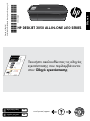 1
1
-
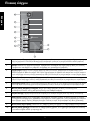 2
2
-
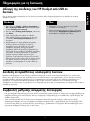 3
3
-
 4
4
-
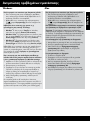 5
5
-
 6
6
-
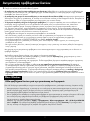 7
7
-
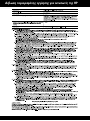 8
8
-
 9
9
-
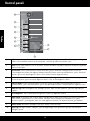 10
10
-
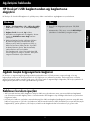 11
11
-
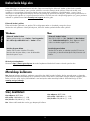 12
12
-
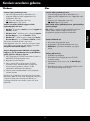 13
13
-
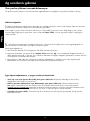 14
14
-
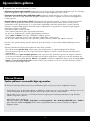 15
15
-
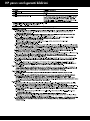 16
16
-
 17
17
-
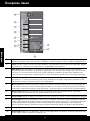 18
18
-
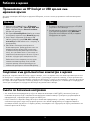 19
19
-
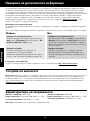 20
20
-
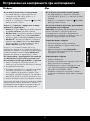 21
21
-
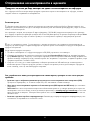 22
22
-
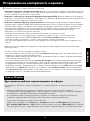 23
23
-
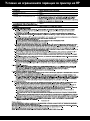 24
24
-
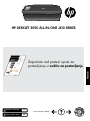 25
25
-
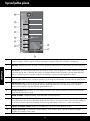 26
26
-
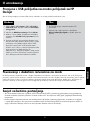 27
27
-
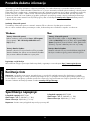 28
28
-
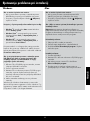 29
29
-
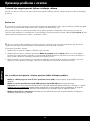 30
30
-
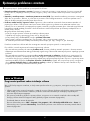 31
31
-
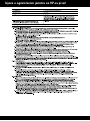 32
32
-
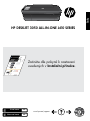 33
33
-
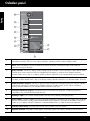 34
34
-
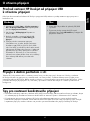 35
35
-
 36
36
-
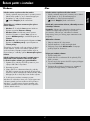 37
37
-
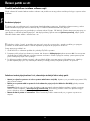 38
38
-
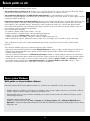 39
39
-
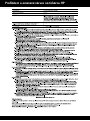 40
40
-
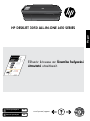 41
41
-
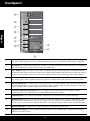 42
42
-
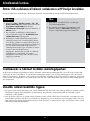 43
43
-
 44
44
-
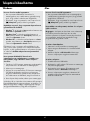 45
45
-
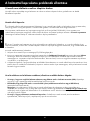 46
46
-
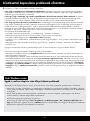 47
47
-
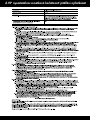 48
48
-
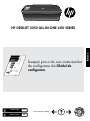 49
49
-
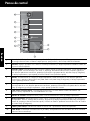 50
50
-
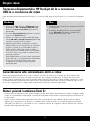 51
51
-
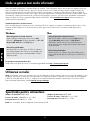 52
52
-
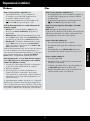 53
53
-
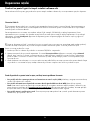 54
54
-
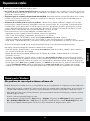 55
55
-
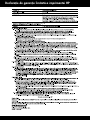 56
56
-
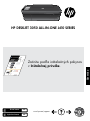 57
57
-
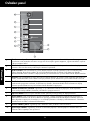 58
58
-
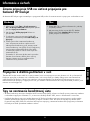 59
59
-
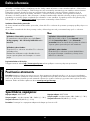 60
60
-
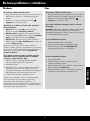 61
61
-
 62
62
-
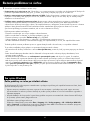 63
63
-
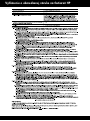 64
64
-
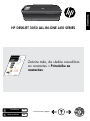 65
65
-
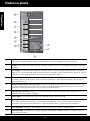 66
66
-
 67
67
-
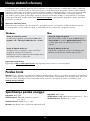 68
68
-
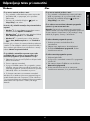 69
69
-
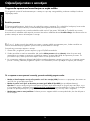 70
70
-
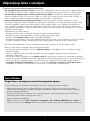 71
71
-
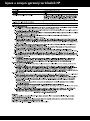 72
72
-
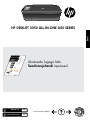 73
73
-
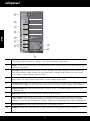 74
74
-
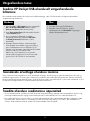 75
75
-
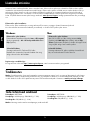 76
76
-
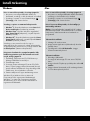 77
77
-
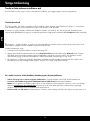 78
78
-
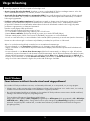 79
79
-
 80
80
-
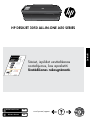 81
81
-
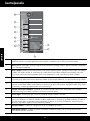 82
82
-
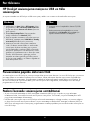 83
83
-
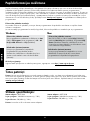 84
84
-
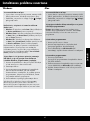 85
85
-
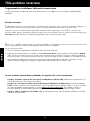 86
86
-
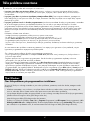 87
87
-
 88
88
-
 89
89
-
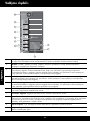 90
90
-
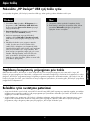 91
91
-
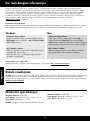 92
92
-
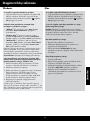 93
93
-
 94
94
-
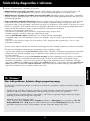 95
95
-
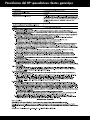 96
96
HP Deskjet 3050 All-in-One Printer series - J610 Manualul utilizatorului
- Tip
- Manualul utilizatorului
în alte limbi
Lucrări conexe
-
HP Deskjet 2000 Printer series - J210 Manualul proprietarului
-
HP Deskjet 3050A e-All-in-One Printer series - J611 Manualul utilizatorului
-
HP Deskjet 3000 Printer series - J310 Manualul utilizatorului
-
HP Deskjet F4500 All-in-One Printer series Ghid de inițiere rapidă
-
HP Deskjet 3070A e-All-in-One Printer series - B611 Manualul utilizatorului
-
HP Deskjet D5500 Printer series Ghid de inițiere rapidă
-
HP Deskjet Ink Advantage 4510 e-All-in-One Printer series Manualul proprietarului
-
HP Deskjet Ink Advantage 5520 e-All-in-One Printer series Manualul proprietarului
-
HP Deskjet Ink Advantage 3520 e-All-in-One Printer series Manualul proprietarului
-
HP Deskjet Ink Advantage 2540 All-in-One Printer series Manualul proprietarului